Как найти похожие изображения в Интернете с помощью обратного поиска изображений
Обратный поиск по изображению(Reverse Image Search) — это метод поиска, при котором в качестве поискового запроса используется изображение, а не текст. Если вы хотите отслеживать свои фотографии в Интернете, хотите проверить чью-либо личность, проверить подлинность изображения, выполнить поиск по изображению или узнать, откуда взялось изображение, Обратный поиск изображения(Reverse Image Search) — лучший вариант. Это может помочь вам найти похожие изображения в Интернете и быстро найти похожие изображения со всего Интернета.
Хотя большинство популярных веб-браузеров Google , Bing и Yandex включают функцию обратного поиска изображений(Reverse Image Search) , для этого также доступно множество сторонних инструментов. Вам просто нужно загрузить изображение и заставить инструмент искать похожие изображения в своей базе данных. Инструменты соответствуют изображению по форме, цвету, рисунку и текстуре.
Найдите похожие изображения в Интернете
Функция Google использует метод обратного поиска изображений для поиска похожих изображений в Интернете. Вам просто нужно загрузить изображение, и оно проанализирует отправленное изображение с точки зрения его формы, цвета и рисунка. Затем Google(Google) сравнивает представленное изображение с миллионами изображений в своей базе данных и показывает наиболее похожие результаты.
1] Как(How) выполнить обратный поиск изображений с помощью Google(Google)
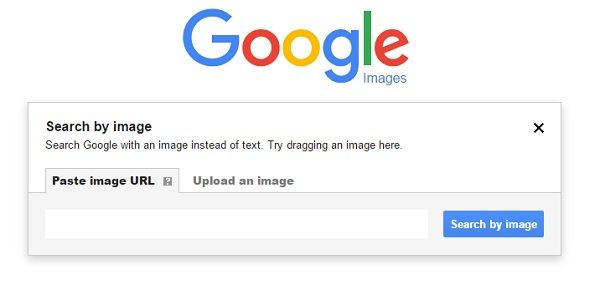
Перейдите на сайт www.images.google.com(www.images.google.com) и щелкните значок камеры(Camera) в строке поиска. Затем вы можете загрузить изображение или вставить URL -адрес изображения в строку поиска, чтобы найти похожие изображения в Интернете.
Нажмите на вкладку « Поиск по изображению»(Search by image”) , как только вы загрузите изображение.
Google выдаст вам список визуально похожих изображений с местами их использования. Google также использует метаданные и описание изображения, чтобы иногда находить похожие изображения.
2] Сервис поиска изображений TinEye
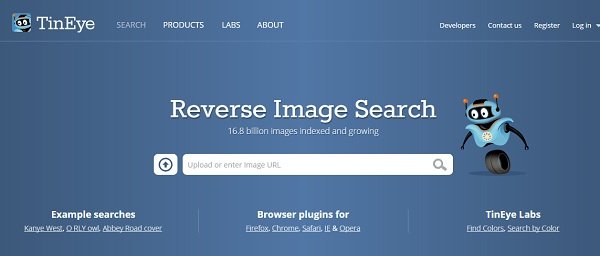
С огромной базой данных, содержащей более 15 миллиардов изображений, это второй по популярности сервис поиска изображений, используемый во всем мире. И Google Image Search , и TinEye наиболее известны своими точными результатами. TinEye , служба поиска изображений, также доступна в виде плагинов для
браузеров Firefox(Firefox) , Chrome , Safari , IE и Opera . Однако точный алгоритм, используемый TinEye , никогда не раскрывается, но, похоже, он анализирует изображение с помощью технологии идентификации изображения, а не метаданных или ключевых слов.
TinEye также предлагает извлечение цвета(Color Extraction) на базе MulticolorEngine , где вы можете искать визуально похожее изображение с точно такими же цветами. Проверьте это здесь(here) .
3] Обратный поиск изображений Яндекса
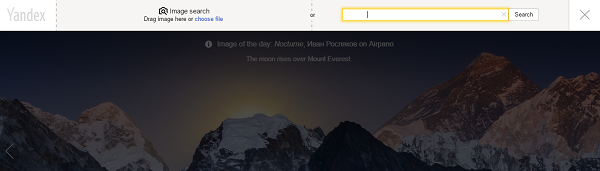
Яндекс, самая популярная поисковая система в России(Russia) , также предлагает функцию обратного поиска изображений(Reverse Image Search) , которая позволяет пользователям искать дубликаты изображений в Интернете. Как(Just) и при поиске изображений в Google , вам нужно загрузить изображение или вставить URL -адрес изображения , чтобы найти дубликат. Затем поисковая система просматривает свою большую базу данных и выдает вам наилучшие результаты. Посетите Yandex Image Search , а затем нажмите на значок камеры справа. Вы можете загрузить изображение или ввести его URL .
4] CTRLQ.org
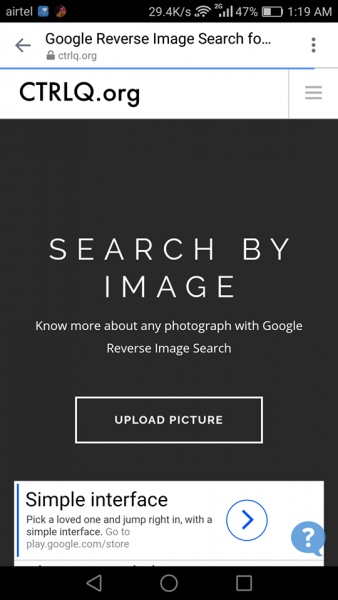
Это служба поиска картинок Google(Google Image Search) , специально созданная для ваших мобильных устройств. Этот инструмент помогает пользователям выполнять обратный поиск изображений с помощью своих мобильных телефонов. Просто(Just) откройте инструмент на своем мобильном устройстве, нажмите кнопку «Загрузить изображение» и загрузите любую фотографию из памяти мобильного телефона. Нажмите(Click) « Показать совпадения»(Show Matches) , чтобы увидеть визуально похожие изображения в Интернете. Вы можете проверить инструмент здесь.(here.)
5] Рейдер изображений
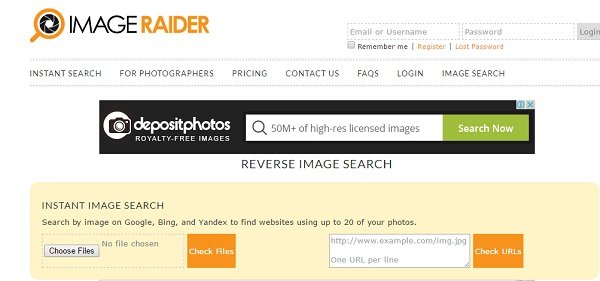
ImageRaider.com — еще одна служба обратного поиска изображений, которая использует поисковые системы, такие как изображения Bing , изображения Google и Яндекс(Yandex) , для получения похожих изображений. Примечательной особенностью Image Raider является то, что вы можете искать до 20 изображений за один раз. Вы можете загрузить изображение, вставить URL -адрес изображения или связать изображения с DeviantArt или Flickr , чтобы выполнить обратный поиск изображения в Image Raider .
6] Бинг

Если вы хотите найти дополнительную информацию об изображении, для которого у вас нет контекста, вы можете использовать обратный поиск изображения в Bing . Это позволяет вам загружать изображение или использовать URL -адрес онлайн-изображения, а затем выполнять поиск. Он также будет отображать похожие изображения и ссылки на веб-сайты с этими изображениями.
Если вы хотите найти дополнительную информацию об изображении, для которого у вас нет контекста, вы можете использовать обратный поиск изображения в Bing . Подробнее об этом читайте в этом посте «Советы и рекомендации по поиску Bing»(Bing Search Tips and Tricks) .
Дайте нам знать, если мы что-то пропустили.(Let us know if we missed something.)
Взгляните на эти частные поисковые системы(Private Search Engines) , которые вы должны использовать, если для вас важна конфиденциальность.
Related posts
Как искать по изображению (обратный поиск изображения) на iPhone/iPad
Бесплатные Online OCR сайты и сервисы для извлечения Text из Image
Что такое обратный поиск изображений и как его использовать
2 инструмента для обратного поиска изображений в Интернете
Create Веб-дружественные изображения с Bzzt! Image Editor для Windows PC
Как создать Text Images Online Free из Cost
4 отличных онлайн-компрессора и оптимизатора изображений
Как проверить и Change Image DPI в Add Files button
Как скачать Transparent Image or Logo от Canva
Best бесплатно Image Splitter software для Windows 11/10
Экран Для GIF: Свободное программное обеспечение для создания анимированных GIF Image
Как создать Transparent Image в Paint.NET на Windows 10
Как создать Video из Image sequence в Windows 11/10
Как отключить онлайн-поиск из меню «Пуск» в Windows 11
GIMP Review: свободный, открытый источник, мощный image editing software
Бесплатный Image Editing Software and Editors для Windows 11/10
Deblur & fix blurry Photos & Images Использование этих инструментов
Как набросать Text или добавить Border до Text в GIMP
Squoosh - это онлайн Image Compression tool от Google
Resize, Decorate, Add Borders, Frames and Watermarks к изображениям
